win10计算器快捷键 快速打开Win10计算器方法
2020-01-26 09:08:47文章来源:金顺软件园热度:0
在写“电脑配置”相关文章的时候,经常需要用到电脑中的计算器功能。不过,Win10系统的计算器功能隐藏比较深,每次都要在开始菜单的所有程序中找很久。怎么才能快速打开Win10计算器呢?相信很多朋友想到的是快捷键,没错!下面本文为大家分享2种方法。更多最新IT资讯尽在金顺软件园http://www.jinshun168.com/
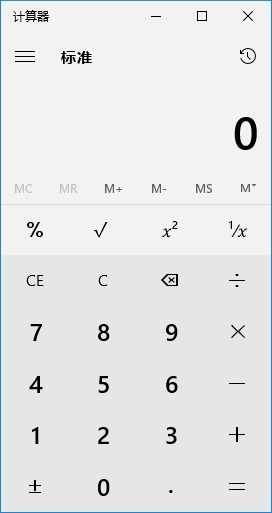
方法一:使用组合快捷键
1、同时按下Win+R组合快捷键打开运行操作框,然后在打开后面输入命令:Calc.exe,如下图。
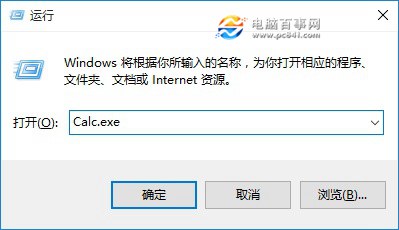
2、然后点击底部的确定,就可以快速打开Win10计算器了。
方法二:将Win10计算器功能加入右键菜单
除了可以使用快捷键快速打开计算器功能外,我们还可以在计算器功能加入到桌面右键菜单中,经常需要用到计算器功能的Win10用户值得推荐。
1、在Win10电脑中安装“软媒魔方”工具,然后点击右侧的“设置大师”,如下图。
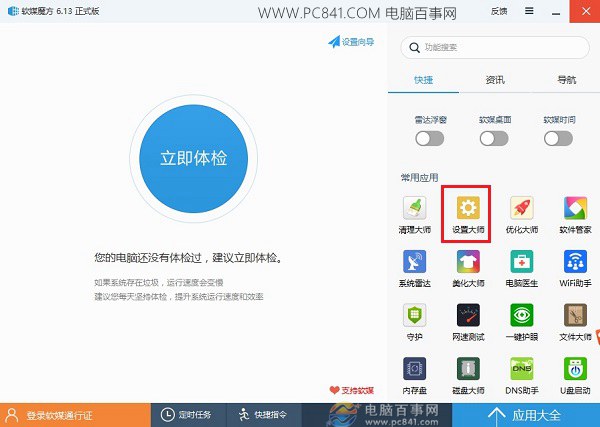
2、然后切换到顶部右侧的“右键菜单”设置,然后点击左侧第一项的“右键菜单快捷组”,这里可以按需自定义右键菜单,包括计算器功能,完成后,点击右下角的“生成菜单”,这样就可以将计算器功能加入桌面右键菜单中,如图。
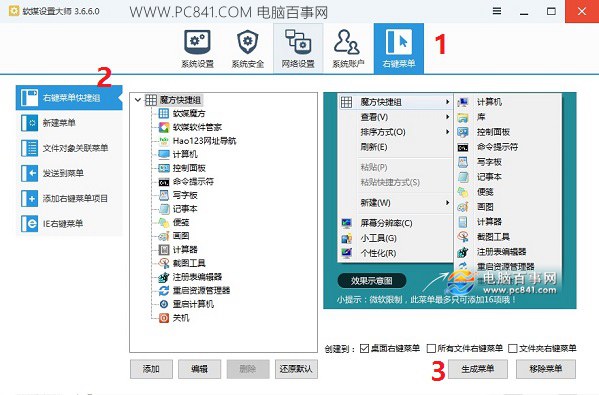
以上要打开计算器,只需要在桌面空白处右键,然后就可以看到计算器,点击打开就可以了,这样也很方便。
以上,就是金顺软件园小编给大家带来的win10计算器快捷键 快速打开Win10计算器方法全部内容,希望对大家有所帮助!
编辑:金顺软件园